
类型:网络软件 版本:v1.2.66大小:159.9MB 更新:2025/7/23 语言:简体中文等级:平台:Android
软件介绍
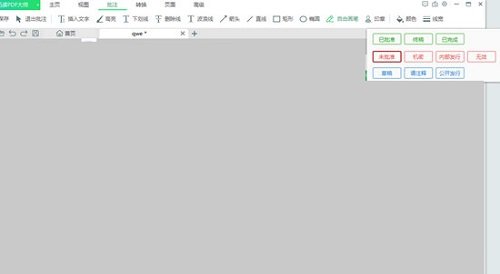

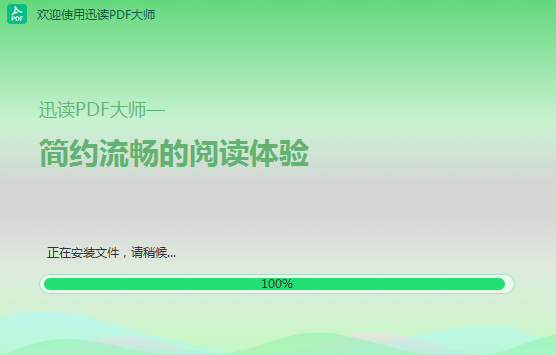
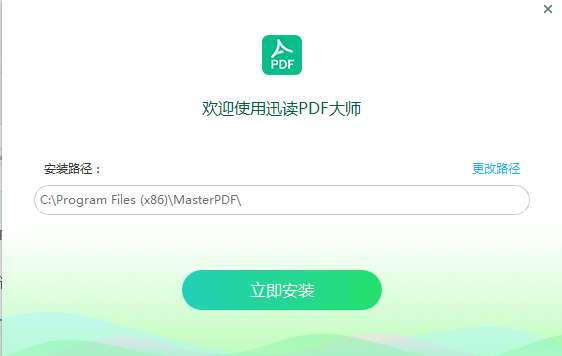
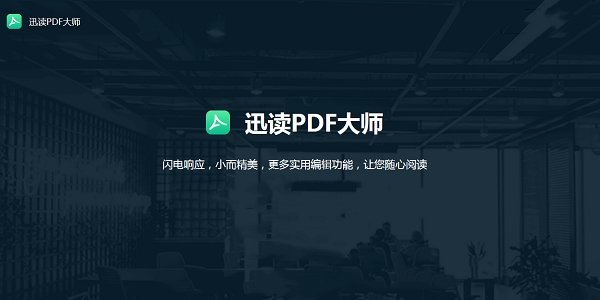
讯读PDF大师是很实用的提供pdf转换功能的软件,还支持极速转换格式,除了高效阅读之外,还是合并拆分都能够实现,强大的处理功能,充分满足实用性的需求。讯读PDF大师能精确查找到使用过的PDF文件,还有目录功能使阅读更加精准。能在几秒内就能打开一张大张的pdf文件,而且内存极小,毫不拖累电脑。帮助用户更好的进行办公,支持一键段落编辑,讯读PDF大师告别繁琐费时的行间编辑,省时省力。无论您进行PDF文档阅读或编辑,都可以进行标注、高亮,让大家随时都可以轻松的操作,能够更加方便的使用,这里包含的功能很全,快来下载试试吧。
讯读PDF大师是一款小巧易用的PDF阅读软件。启动速度极快,占用内存极少,并且该软件为用户提供了多种阅读模式,全屏、日读、夜读、护眼模式等任你挑选,随时保护您的眼睛。而且还完全兼容Adobe Reader格式,还同时支持EPUB、MOBI等多种文档格式。
如果你想要对某个PDF文件中的内容进行标记,让观看的人第一眼就能够注意到所指的内容,完全可以使用迅读PDF大师来帮助你进行标记,迅读PDF大师作为多功能的PDF查看、编辑和转换工具,深受广大用户的喜爱,如果你想要开始标记,则需要先在软件中打开PDF文件才行,如下图所示:
成功打开PDF文件后,在上方的功能栏中找到“批注”功能,用户可以在其中看到很多可以进行标记的选项,包括插入文字、下划线、箭头、矩形和自由画笔等内容,其中的“印章”选项非常适合文职文员进行使用,用户也可以更改线条的颜色与线宽,直到你满意为止,如果你在标记的时候觉得某些内容不太满意,则可以使用Ctrl+Z快捷键进行撤回,由此也就完成了标记的全部内容,如下图所示:
启动快,体积小
迅读PDF大师能在几秒内就能打开一张大张的pdf文件,而且内存极小,毫不拖累电脑。
多种阅读
提供多种阅读模式,全屏、缩略、日读、夜读、护眼模式、幻灯片模式,保护你的眼睛。
精确查找
能精确查找到使用过的PDF文件,还有目录功能使阅读更加精准。
兼容Adobe Reader格式
软件完全兼容Adobe Reader格式,还同时支持EPUB、MOBI等多种文档格式。
文件转化,得心应手
提供pdf转换功能,导出word、excel、 ppt等Office文件格式。
在将迅读PDF大师下载下来,并解压到当前文件夹中,点击其中的XDInstaller_2.8.1.0_bd-1.exe应用程序,进入安装向导界面,我们需要点击更换路劲。
选择软件安装位置界面,小编建议用户们安装在D盘中,选择好安装位置点击下一步。
迅读PDF大师安装结束,就可以直接跳转使用了。
支持批注功能
更改文档图标,pdf文件一目了然
支持书本阅读模式
支持标签页tooltips显示
解决处理XP系统system安装包黑边问题
幻灯片和全屏增加右键菜单
问:迅读PDF大师怎么去水印?
答:1、如果你认为自己的PDF文件容易被他人所盗用,完全可以使用迅读PDF大师来帮助你添加水印,小编默认大家已经打开了PDF文件,接着在上方的栏目中找到“高级”功能,选择其中的红框标注的“水印”选项,接着点击其中的“增加水印”选项,如下图所示:
弹出添加水印的界面后,就可以在文本中输入想要添加的水印内容,大家可以根据自己的需要更改水印的大小、颜色、位置等内容,你可以在右边的预览框中看到最终呈现的水印效果,最后选择页面范围点击“确定”即可,如下图所示:
在确定后将会回到主界面,如果你觉得此水印出现的位置与内容不合你的口味,则可以重新点击“水印”,选择其中的“删除水印”选项,如下图所示:
弹出“已删除所有水印”的提示后,就可以将已添加的水印进行删除,如下图所示:
问:迅读PDF大师怎么粘贴复制去Cad?
答:只要你这个PDF档能够直接复制就可以在鞋钉里面直接插入,当然了,现在新版本的CD里面还可以直接导入PDF文件的命令是PDF。
问:迅读PDF大师支持哪些文档格式?
答:完全兼容Adobe Reader格式,还同时支持EPUB、MOBI、TXT等多种文档格式
问:迅读PDF大师中首页"免费阅读"的文档来自哪里?是否需要付费?还有更多文档吗?
答:免费阅读的小说都来自于米看小说网,是迅读跟米看进行合作的结果,所有的文档都有版权。在迅读,小说都是免费阅读的。目前共有4000+的小说,你可以点击更多进行查找。
启动快,体积小。
多种阅读。
精确查找。
兼容Adobe Reader格式。
文件转化,得心应手。
如何快速查找疑难手册?
在本页面查找文字使用快捷键:Ctrl+F,在弹出的输入框内输入你需要查找的内容。
迅读PDF支持哪些文档格式?
完全兼容Adobe Reader格式,还同时支持EPUB、MOBI、TXT等多种文档格式。
首页“免费阅读”的文档来自哪里?是否需要付费?还有更多文档吗?
免费阅读的小说都来自于米看小说网,是迅读跟米看进行合作的结果,所有的文档都有版权。在迅读,小说都是免费阅读的。目前共有4000+的小说,你可以点击更多进行查找。
首页“免费阅读”在哪里关闭?不小心关闭了在哪里恢复?
你可以点击免费的右边的三个点,对弹出的“关闭免费阅读”点击即可关闭;如意外关闭,希望恢复,可以在软件右上角的设置-其他设置-开启免费阅读打勾。
关闭免费阅读
恢复免费阅读:找到设置,其他设置-勾选开启首页免费阅读。
在免费阅读看过的小说,都去哪了呢?能记住看过的位置吗?
在阅读的时候可以加入书架,可以直接从首页-书架找到;也可以点击更多,到“我看过”的目录里去找。版本2.7.2.5现在是能记住文档阅读的位置。
如果将文档置顶?
鼠标移入文档,点击置顶。
如何找到文档的所在文件夹
以下2个方法都可以快速找到。
打开文件夹。
或切换列表,直接查看地址。
有几种阅读模式?
四种:单页、双页、连续、书本。在软件右下角可以快速切换
有局部放大器的功能吗?
很快我们会上线此功能,暂时你可以按住ctrl放大页面来进行观看
高分屏、高DPI、大的图纸,显示字体很小,颜色也很模糊?
你好,此功能已进入我们的优化,即将上线,敬请期待。
是否有截图功能?
有的,在阅读页面下的最后一栏。
更新日志
迅读PDF大师 2.9.1.6
增加文字编辑:加粗,斜体,下划线,删除线,上标,下标等功能。
涂改液支持矩形涂改
双击关闭标签页支持设置。
修改首页的按钮样式。
添加水印不通明度默认值改成50。
修复已知的bug
迅读PDF大师 2.2.0.0
增加win10设置默认引导对话框
提升打开性能
迅读PDF大师 2.1.0.0
修复切换文档时搜索框显示位置错位的问题
修复PDF转换图片在某些情况下崩溃的问题
修复用户反馈编辑框的问题
迅读PDF大师 2.4.0.0
增加缩略图功能,定位内容更方便
高级转换功能保存路径增加添加到同目录,添加到桌面等路径,方便文件归类
修改高级转换功能出现滚动条的时候界面显示不正确的问题
优化滚动条UI效果
迅读PDF大师 2.5.0.0
修改pdf文件过多时合并失败的问题
添加数据恢复功能
迅读PDF大师 2.6.1.0
新增页面提取功能
新增图片替换功能
修改图片转换为PDF为空的问题
修改部分图片编辑的时候位置错乱的问题
迅读PDF大师 2.6.2.0
新增快捷键管理功能,支持自定义快捷键
增加图片透明度修改功能
增加注释快捷键,注释更方便
迅读PDF大师 2.6.3.0
增加自由画笔注释功能
增加印章功能
修改PDF转图片部分字体不显示的问题
迅读PDF大师 2.6.6.6
修复缩略图导致的崩溃问题
修复win10文件关联问题
迅读PDF大师 2.7.0.1
新增插入空白页面功能
图片转换为PDF增加尺寸选项
新增页面TAB
迅读PDF大师 2.7.0.2
打印功能改版,新增预览功能
tab标签支持拖拽排序
合并拆分等功能支持拖拽排序
书签支持拖拽排序
修改XP下部分界面表现
迅读PDF大师 2.7.1.6
修改插入页面,删除页面闪退的问题
修改PDF转图片,图片大小过大的问题
修改合并文件出现空白页的问题
修改部分文件插入签名不展示的问题
优化pdf转word上传容易失败的问题
迅读PDF大师 2.7.2.1
免费阅读改版,更多精彩内容等你阅读
增加页面模式,页面操作更便捷
页面模式支持拖拽排序
目录和书签合并,支持自定义书签
书签写入文件,再也不用担心书签丢失的问题
迅读PDF大师 2.7.2.2
增加新引擎,大幅优化打印速度
转换支持解密文件,优化转换体验
加入cef下载完整性检测
迅读PDF大师 2.7.2.5
增加页码功能
增加页眉页脚功能
支持多开实例,方便文件对比
增加智能目录提取功能,一键生成目录更方便
增加高级查找功能,提升查找效率
转换器增加线程功能,提升效率
修改图片转换为PDF导致文件过大的问题
转换器增加文件完整性检测
迅读PDF大师 2.7.2.6
优化打开速度
修复合并的问题,提升程序稳定性
迅读PDF大师 2.7.2.8
支持高分屏,界面更清晰
支持屏幕吸附功能,方便对比文件
修改旋转可能导致的崩溃问题
修改界面字体可能出现异常的情况
迅读PDF大师 2.7.3.2
转换器支持OCR功能,转换更精隹
插入页面功能支持插入其他文件页面
修改插入注释旋转的问题
修改崩问题
迅读PDF大师 2.7.3.5
注释增加多边形,连接线,便签,插入符等注释功能
完美兼容有道词典翻译
修改合并,拆分失败的问题
迅读PDF大师 2.7.5.5
优化大文件转换逻辑
转换器增加二次转换功能
转换增加设置选项
修复win10系统窗口焦点的问题
支持ctrl+g快捷键选择页面
区域高亮和注释便签支持快捷键
修改部分用户反馈的字体显示问题
修改打印的bug,打印页数只有一页的问题
迅读PDF大师 2.7.5.8
修复一些异常场景崩溃的bug
修复注释画横线和竖线需要多次选择的问题
修复打印预览调整页边距,可能导致打印预览无法查看的问题
修复某些类型的文件,读取缓存加载的字体,导致插入文字无法显示的问题
修复某些特定文件,使用涂改液导致页面变成空白的问题
修复在添加页眉页脚窗口,选择颜色--取色器后,窗口无法退出的问题
修复pdf转图片为长图导致崩溃的问题
迅读PDF大师 2.7.6.0
修复彩色打印可能打印为灰色的问题
迅读PDF大师 2.8.0.0
增加PDF文件编辑功能
增加数据恢复入口
修复已知问题
迅读PDF大师 2.8.0.2
优化菜单栏非最大化出现重叠的问题,自适应屏幕
优化编辑功能,包含优化文字编辑分块、表格细分、支持Form XObijects文字编辑等
修复已知问题
 糖豆人:淘汰赛
糖豆人:淘汰赛
 天天领皮肤
天天领皮肤
 开心手机恢复大师
开心手机恢复大师
 我的世界皮肤制作器安卓版
我的世界皮肤制作器安卓版
 鹅盒
鹅盒
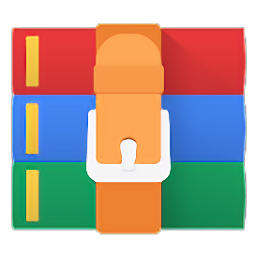 WinRAR免费版
WinRAR免费版
 2399乐园
2399乐园
 画质怪兽官方正版
画质怪兽官方正版
 小红书2024最新版
小红书2024最新版
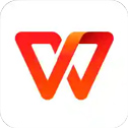 WPS office免费版
WPS office免费版
 win解压缩最新版客户端
win解压缩最新版客户端
 GAMESTODAY国际服
GAMESTODAY国际服
 淘宝官方版
淘宝官方版
 百度网盘电脑版
百度网盘电脑版
 唯品会最新版
唯品会最新版
 画质怪兽官方正版
画质怪兽官方正版
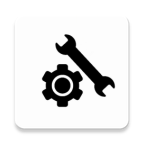 gfx工具箱最新版
gfx工具箱最新版
 微信PC版
微信PC版
 陌玩约会
451.5MBv2.6.3
陌玩约会
451.5MBv2.6.3
 喜番短剧
24.0MB1.2.4.0
喜番短剧
24.0MB1.2.4.0
 宝书网
1.3MB1.0
宝书网
1.3MB1.0
 河马剧场
59.9MB2.5.1
河马剧场
59.9MB2.5.1
 bandizip官网版
195.8MB1.10.03
bandizip官网版
195.8MB1.10.03
 映客直播极速版2024app
123.4MB9.5.05
映客直播极速版2024app
123.4MB9.5.05
 氢流浏览器免费版
55.5MB1.2.0
氢流浏览器免费版
55.5MB1.2.0
 好看视频app安装
50.4MB7.76.5.10
好看视频app安装
50.4MB7.76.5.10